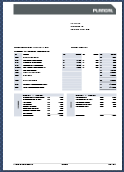Lohnabrechnungen drucken
Voraussetzung für den Druck
der Lohnabrechnungen ist, dass die Löhne
berechnet sind. Beispielsweise ein Mitarbeiter mit Monatslohn, dessen
Lohnabrechnung nicht berechnet worden ist, weil ein Spesen-Betrag eingefügt
wurde, wird nicht ausgedruckt.
Wichtig: Es ist
empfohlen, dass Sie vorab die Lohnabrechnungen
überprüfen. Möglichkeiten dazu sind Lohnabrechnungen
vergleichen (Hauptfenster), der Vergleich der Lohnartenrekapitulation
über zwei Lohnabrechnungsperioden (vgl. Lohnartenrekapitulation)
oder die Druckauswertung "Lohnkonto Firma" (vgl. Lohnkonto Firma) mit dem Total pro über
alle Mitarbeiter pro Lohnabrechnungsperiode.
Den Druck der können
Sie über zwei verschiedene Schaltflächen starten:
|

|
Modulleiste "Lohnabrechnungen"
|
Die Lohnabrechnungen der aktuellen
Lohnabrechnungsperiode werden für alle
mit berechneter Lohnabrechnung
gedruckt.
|
|

|
Hauptfenster "Lohnabrechnung"
|
Die Lohnabrechnung des aktuell geöffneten Mitarbeiters
wird gedruckt.
|

Wenn Sie ausschliesslich die Lohnabrechnungen einer Lohngruppe ausdrucken möchten, können Sie den entsprechenden Befehl im Kontextmenü des Mitarbeiterbaums starten:
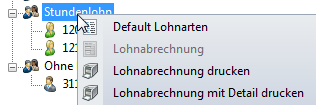
Hinweis: Bei ausgetretenen Mitarbeitern mit berechneter Nachtragsabrechnung
wird die Lohnabrechnung auch dann ausgedruckt,
wenn der [Filter]
in der Modulleiste "Lohnabrechnungen" aktiv ist, die Mitarbeiter werden auch im Baum angezeigt.
Wenn Sie auf den Pfeil im Drucken-Symbol klicken (respektive im Kontextmenü auf [Lohnabrechnung mit Detail drucken]), können Sie das Druckdatum manuell bestimmen oder den Ferien-/Stundenblock ausblenden:
Klicken Sie auf den Pfeil
in [Lohnabrechnungen] oder
[Lohnabrechnung drucken].
Der folgende Unterbefehl erscheint:
/Monatslohn_abschliessen/DruckButton.png)
[Mit Detail anzeigen] anklicken.
Es erscheint der folgende Dialog:
/Monatslohn_abschliessen/ManuellesDruckdatum.png)
Aktivieren Sie die Checkbox: "Datum überschreiben" und geben Sie das Druckdatum manuell oder aus dem Kalender ein.
Durch die Option: "Ferien-/Studenblock nicht drucken" wird der Ferien-/Stundenblock allenfalls ausgeblendet.
Die Checkbox: "Mitarbeiter-Funktion drucken" zeigt auf der Lohnabrechnung die entsprechenden Funktionen der Mitarbeiter.
Durch die Option: "Mitarbeiter-Funktion umbenennen" kann die Bezeichnung: "Funktion" auf dem Ausdruck der Lohnabrechnung verändert werden. Aktiviert man die Option: "Mitarbeiter-Funktion umbenennen" kann man im Textfeld die neue Bezeichnung eingeben für den Druck.
Nach Anklicken von [Lohnabrechnungen]
oder [Lohnabrechnung drucken]
erscheint im Hauptfenster die Seitenansicht
mit der Lohnabrechnung:
Hinweis: Wenn
auf dem Register
"Details" beim Mitarbeiter als bevorzugte
Sprache "Französisch (Schweiz)" eingestellt ist, wird
die Lohnabrechnung für diesen Mitarbeiter automatisch in Französisch ausgedruckt.
|
Format:
|
A4-Hochformat
|
|
Filter:
|
Keiner, wenn nur einzelne
Lohnabrechnungen auszudrucken sind, kann dies über [Lohnabrechnung
drucken] oder über die Anzahl Seiten im Druck-Dialog von Windows
gesteuert werden. Nicht berechnete Lohnarten werden nicht ausgedruckt.
|
|
Sortierung
nach:
|
Alphabetisch nach Mitarbeiter-Name.
|
|
Anpassungen:
|
Position des Adressblocks
aufgrund des Couvert-Fensters
|
Tipp: Wenn Sie
die Ansicht so einstellen, dass alle relevanten Informationen angezeigt
werden, können Sie über [Vor]
die Lohnabrechnungen aller Mitarbeiter der Reihe nach kontrollieren,
ohne dass die Ansicht geändert wird (vgl. auch Seitenansicht).
Für weitere Kontrollmöglichkeiten vgl. Lohnartenrekapitulation.
Hinweis: Gemäss
Richtlinien für den Lohnstandard-CH ist es nicht
nötig, die Lohnabrechnungen aufzubewahren.
Lohnabrechnungen der Vergangenheit können jederzeit über [Lohnabrechnung
drucken] oder [Lohnabrechnungen] für alle Mitarbeiter wieder ausgedruckt
werden. Aufzubewahren ist jedoch pro Lohnabrechnungsperiode die Lohnartenrekapitulation.
![]()
![]()

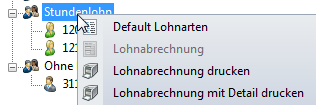
/Monatslohn_abschliessen/DruckButton.png)
/Monatslohn_abschliessen/ManuellesDruckdatum.png)